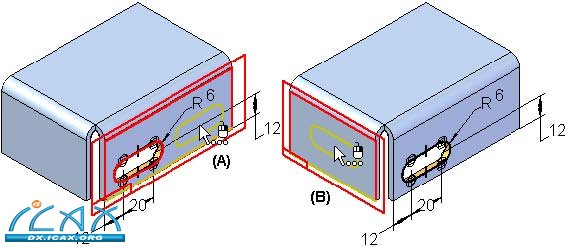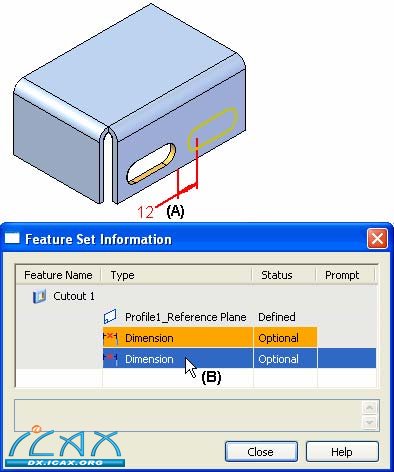继续添加库元素副本、带有多个特征的库元素
继续添加库元素副本
在添加了某个库元素之后,可使用命令栏上的Repeat(重复)按钮添加下一个副本。可在同一个面(A)或不同面(B)上添加副本。
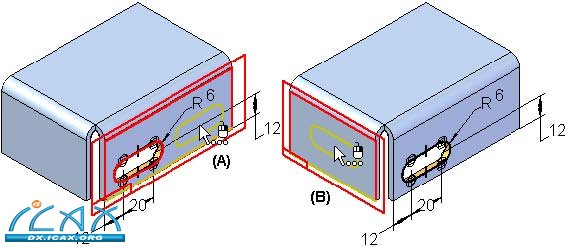
如果在与原始元素相同的面上添加另一个库元素,可能希望避免这两个副本直接叠加。如果为参考外部元素的尺寸标注选择相同的边缘,第二个元素将直接放在第一个元素上。这可能导致特征失败,但以后可通过编辑该特征的尺寸标注解决这一问题。
也可通过在添加库元素期间不为某一尺寸标注选择某条边缘来避免这一问题。例如,通过点击Feature Set Information(特征集信息)对话框(B)中的下一行,可以跳过图示的12 mm尺寸标注(A)。
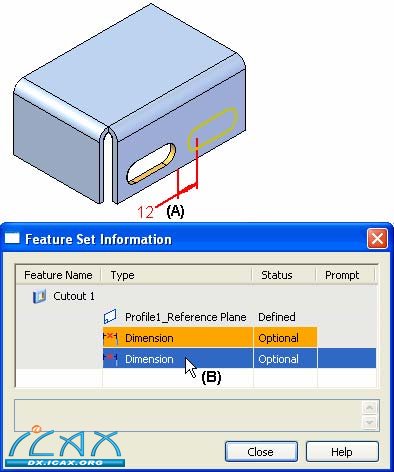
这样在图形窗口中会显示下一个尺寸标注(A)。在这种情况下,可选择与第一个元素相同的边缘(B)。轮廓和特征都已添加到该面上,跳过的尺寸标注以失败颜色(C)显示,表示需要为其定义外部边缘。此后可关闭对话框并编辑该特征,定义尺寸边缘并编辑其值。
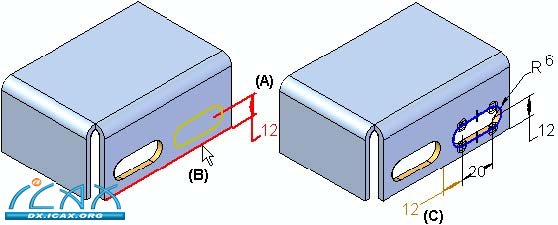
带有多个特征的库元素
用户可创建包含多个基于轮廓的特征的库元素。对于此类元素,Feature Set Information(特征集信息)对话框会将每一个基于轮廓的特征的参考平面视为规定元素。您必须在添加时为库元素中的每一个特征重新定义轮廓平面。
添加后的特征库元素特性及特征组
在模型上添加了特征库元素后,软件在处理这些特征时采取的方式与手动构造特征相同。用户也可采用相同方式对其进行编辑。在Feature PathFinder(特征路径查找器)中为包含多个特征的库元素创建了一个特征组。在本例中,在模型上添加了三个特征库元素。两个库元素都只包含单独特征(A)和(B),另一个包含多个特征(C)。注意:只定义了一个特征组。
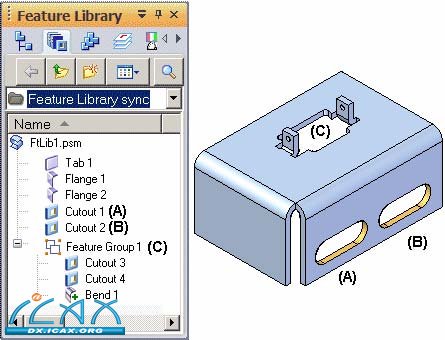
以后为尺寸标注重新定义父边缘
在添加库元素时,如果跳过参考外部元素的尺寸标注,这些尺寸标注将使用失败颜色显示(A)。因此用户可以方便地找到和重新定义尺寸标注的父边缘。以下情况下适合跳过尺寸标注:
• 在同一个面上添加两个库元素时。
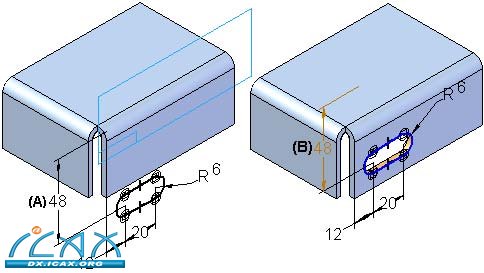
• 在添加时如果重新定义参考外部边缘的尺寸标注可能导致特征失败。例如,在添加时定义48 mm尺寸标注(A)可能迫使库元素轮廓离开选定的面,这会导致特征暂时失败。以后通过编辑特征可以轻松解决这一问题,但如果在这种情况下跳过源尺寸标注,通常更容易显示复杂库元素的放置,如图所示(B)。
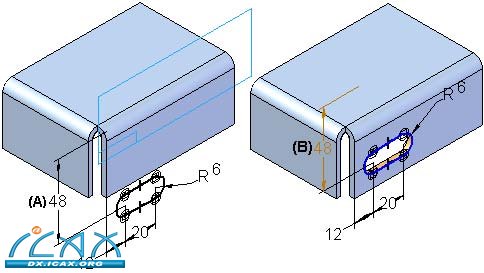
如需以后重新定义某个尺寸标注的父边缘,执行以下操作:
1. 在Feature PathFinder(特征路径查找器)或图形窗口选择特征(A),然后点击Select Tool(选择工具)命令栏上的Dynamic Edit(动态编辑)按钮(B)。图形窗口中显示轮廓和尺寸标注。任何失败的尺寸标注(C)都会以失败颜色显示。
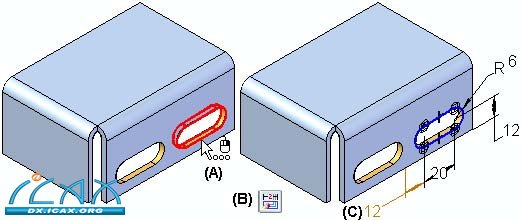
2. 选择需要重新连接的失败的尺寸标注(A)。显示尺寸标注的手柄(B)(C)。
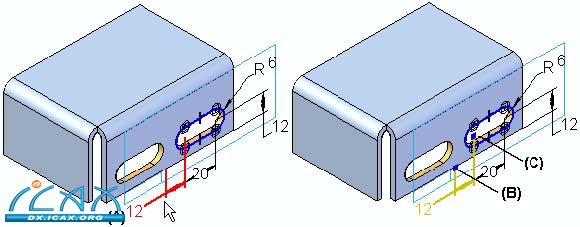
3. 将光标置于适当的尺寸标注手柄(A)上,然后将手柄拖放到需要连接尺寸标注的边缘(B)上。注意:尺寸值会更新以反映外部边缘与轮廓元素之间的当前距离(C)。
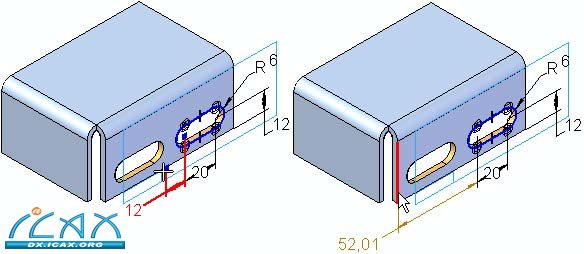
4. 按照所需值编辑尺寸标注。
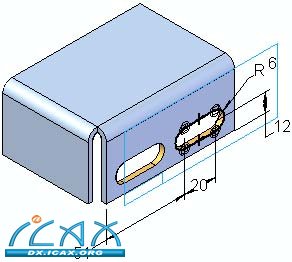
特征库准则
• 库元素的第一个特征必须是基于轮廓的特征。
• 可选择一个或者多个特征。
• 包含倒圆或倒角等处理特征的库元素还必须包括基于轮廓的父特征。
• 软件将在库元素定义中捕捉参考选择集以外边缘的驱动尺寸。
• 但软件不会在库元素定义中捕捉参考选择集以外边缘的几何关系。
• 在添加库元素时,可使用命令栏和Feature Set Information(特征集信息)对话框在选定的参考平面上添
加基于轮廓的特征。
• 库元素可包含被抑制特征。这些特征在添加后仍保持被抑制状态。
• 只要在与草图相同的面上存在特征,就允许使用以草图轮廓作为输入的库元素。在使用草图时,软件不会
捕捉参考选择集以外边缘的尺寸标注。
• 库元素不能包含尺寸标注以外的外部依赖关系。例如,不能使用选择集以外的模型边缘定向用于为库元素创建某一特征的参考平面。
创建特征库元素
第1步:在窗口的左下方,点击Feature Library(特征库)选项卡。
第2步:在Feature Library(特征库)页上,使用Look In(浏览)框上的箭头按钮指定特征库文件夹的位置。
第3步:在Solid Edge窗口或PathFinder(路径查找器)页中,选择需要复制到特征库的特征。
第4步:右击并选择Copy(复制)。
第5步:显示Feature Library(特征库)选项卡,右击并选择Paste(粘贴)。
注:
软件将特征库元素添加到Feature Library(特征库)选项卡并显示Feature Set Information(特征集信息)对话框。
提示
• 要整体保存多个特征,选择特征时按住Shift键或Ctrl键。
• 可使用快捷菜单上的Rename(重命名)命令为Feature Library(特征库)页中的新特征库元素文档更名。
• 可在Feature Set Information(特征集信息)对话框中为元素自定义提示和注释。
|